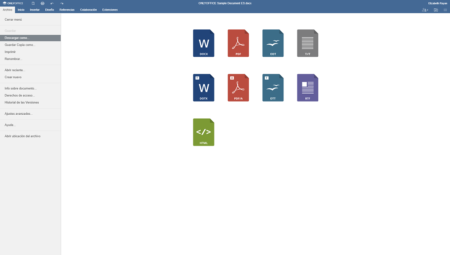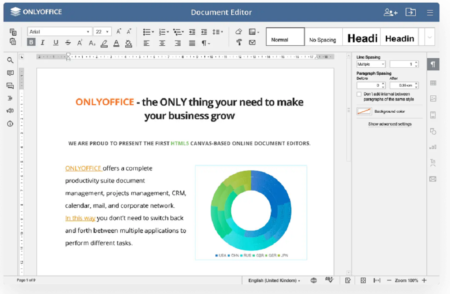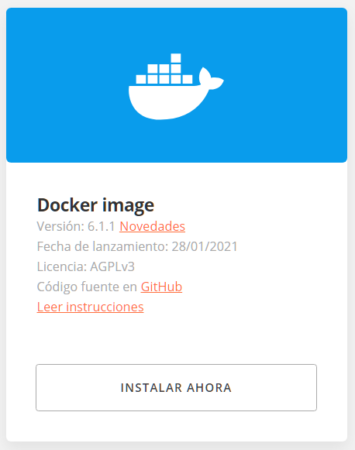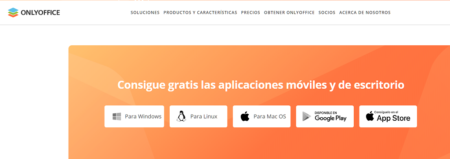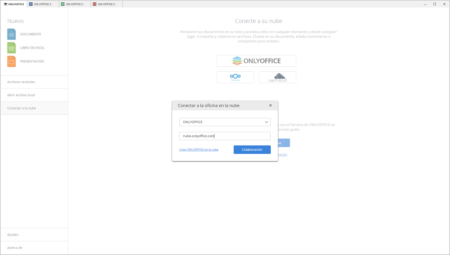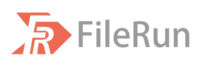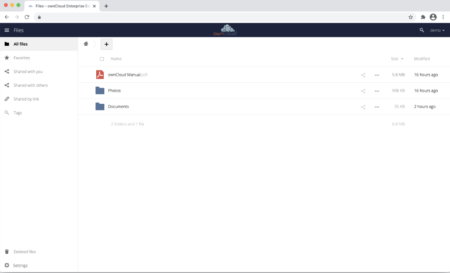Cómo instalar OnlyOffice usando docker-compose
¿Qué es OnlyOffice?
ONLYOFFICE es un paquete de aplicaciones web para documentos de texto, hojas de cálculo y presentaciones que son altamente compatibles con archivos .docx, .xlsx y .pptx.
También se admiten otros formatos populares como .doc, .odt, .rtf, .txt, .pdf, .xls, .ods, .csv, .ppt, .odp, etc.
Se pueden editar documentos complejos utilizando múltiples herramientas de estilo y formato, por ejemplo, formas, gráficos, arte de texto, mayúsculas, notas al pie, marcadores, y más. El conjunto de complementos preinstalados, así como la posibilidad de agregar tus propios complementos, te permite implementar funciones adicionales.
El paquete también incluye un panel de control intuitivo para una fácil configuración y personalización de tu espacio de trabajo.
Con las opciones de personalización, puedes elegir los módulos y las herramientas que necesitas, aplicar el estilo de color y agregar tu logotipo para que se adapte a tu marca corporativa.
Sitio web de: OnlyOffice.
Definitivamente es un paso más hacia la independencia de Google, que a muchos es un tema que nos preocupa.
Para proceder a instalar OnlyOffice con docker-compose vamos a utilizar su github, para descargar la aplicación.
Descargamos el archivo, lo descomprimimos y le cambiamos el nombre a "onlyoffice" para hacerlo más corto.
Instalamos esta carpeta dentro de la carpeta "docker" de nuestro servidor.
La subiremos usando Filezilla.
Ahora solo nos queda poner la aplicación en marcha con el comando habitual:
docker-compose up -d
Paciencia, la instalación tarda bastante (bueno depende de tu ordenador y de la conexión a internet). El vídeo está acelerado en esta parte.
En el navegador habitual iremos a:
"localhost:8000" o bien "IP:8000" para acceder desde otro PC en la misma red wifi.
Pero ahí no debes hacer nada, después bájate la aplicación para escritorio que es multiplataforma:
https://www.onlyoffice.com/es/
Y realizas la conexión a NextCloud , OwnCloud ó FileRun:
Y ya tenemos OnlyOffice en marcha.
Si aún te quedan dudas mira este vídeo:
Si te ha gustado este artículo, por favor, comparte - Gracias -